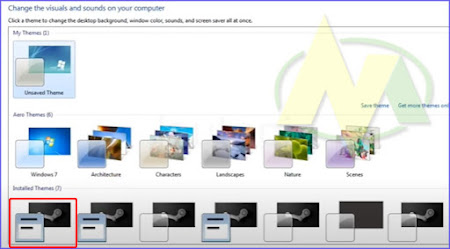Cara Mudah Merubah Tema Gelap atau Dark Mode Windows 7 dan 10 di Laptop atau PC Simpel Sekali dan No Ribet!
Apakah Anda bosan denganTema gelap yang sama di laptop atau PC Anda? Apakah Anda mencari cara yang lebih mudah untuk mengubahnya?
Dengan bantuan Windows 10, kini Anda dapat dengan mudah mengubahTema gelap atau terang di laptop atau PC Anda. Hanya dengan beberapa klik, Anda dapat memberikan tampilan dan nuansa baru pada perangkat Anda. Tutorial ini akan memandu Anda melalui proses mudah mengubahTema windows 10 Anda.
MengubahTema laptop atau PC agar terlihat lebih menarik secara visual dapat dilakukan dengan mudah di Windows 10. Dengan fitur Mode Gelap, Anda dapat beralih dari latar belakang putih default ke warna yang lebih gelap hanya dengan beberapa klik.
Ini tidak hanya membuat perangkat Anda terlihat lebih bergaya, tetapi juga mengurangi ketegangan mata dan menghemat energi dalam prosesnya.
Baca Juga: Berikut ini Recommended SSD Terbaik, Teruji dan Terlaris Untuk Laptop atau PC Anda.
Ini adalah cara mudah untuk menyesuaikan tampilan komputer Anda tanpa harus memasang perangkat lunak tambahan apa pun. MengubahTema juga dapat membantu mengurangi ketegangan mata dan mempermudah bekerja di lingkungan yang terang. Ikuti panduan ini untuk petunjuk mudah tentang cara mengubahTema laptop atau PC Windows 10 Anda.
Berikut Cara Mudah MerubahTema Gelap atau Mode Dark Windows &, 10 di laptop atau PC Simpel Sekali dan No Ribet!
1. Silahkan klik kanan pada di tampilan desktop layar laptop atau PC Anda lanjut pilih Personalise.


Dengan memilih bagian Dark di Choose your colour, maka windows secara otomatis akan mengubah tampilan light atau custom sebelumnya akan menjadi thema ke tampilan warna Dark atau mode Gelap.
Jika Anda masih menggunakan sistem operasi windows 7 dan tentunya masih menggunakanTema terang, Light atau Custom di laptop atau PC Anda, maka tidak perlu pusing memikirkan bagaimana cara mudah merubah tampilan light atau terang ke tampilan Dark, Gelap layaknya di windows 10.
Hanya dengan beberapa klik mouse Anda, Anda dapat mengubah tampilan komputer Anda dan membuatnya lebih estetis, sehingga bagi Anda penggemarTema gelap atau lebih memilih opsi yang lebih terang, ada banyak opsi yang tersedia untuk dipilih yang akan langsung memperbarui tampilan perangkat Anda.
MengubahTema gelap pada laptop atau PC Windows 7 sangat sederhana. Hanya dengan beberapa klik, Anda dapat mengubah perangkat Anda dari tampilan default menjadi Dark Mode dengan simpel sekali.
Tidak hanya denganTema gelap saja, ini lebih menyenangkan secara estetika, denganTema Gelap atau Dark Mode juga membuat navigasi perangkat Anda lebih mudah, nyaman dan enak dilihat.
A. Langkah Pertama.
Sebelum Anda mengubahTema tampilan terang atau light menjadiTema dark atau mode gelap windows 7 pada laptop atau PC Anda, Anda harus mendownload dan menginstal fileTema terlebih dahulu di alamat ini: https://mega.nz/folder/uyIEyKoI#TIcfu0sh7k9BOXXoCq0rpA

Setelah file Thema mode gelap atau Dark sudah didownload dengan nama filenya Dark Mode Windows 7 dan saatnya sekarang Anda harus menginstal file Tema tersebut, Adapun langkah-langkah atau caranya sebagai berikut ini:
1. Silakan buka file Dark Mode Windows 7 yang sudah Anda download dengan cara: Klik kanan di folder Dark Mode Windows 7 → Lanjut pilih Extract Here sampai terbuka file menjadi isi file Dark Mode Windows 7.

2. Lanjut silakan buka file Dark Mode Windows 7 dengan klik doble → Lanjut pilih Universal Theme Patcher.
3. Lanjut silahkan pilih UniversalThemPatcher-x64-bit atau UniversalThemePatcher-x86-bit sesuaikan Windows yang sedang kita gunakan dan klik 2x atau doble.
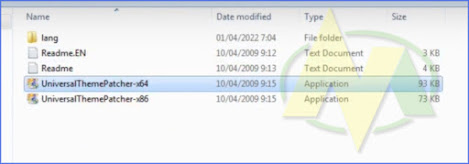
5. Lanjut pada tampilan pilih Universal Theme Patcher for Windows (x86): Silahkan Klik semua pada menu atau tombol Patch sampai Patch Succes, dan lakukan menu Patch semuanya.
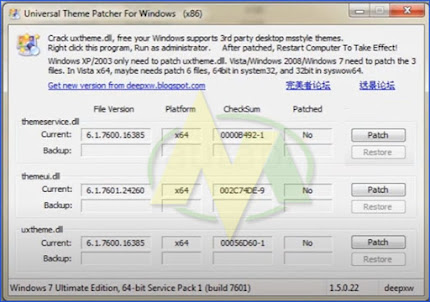
6. Lanjut pada tampilan notifikasi Restart computer right now? Silakan klik Yes.
Setelah proses langkah-langkah penginstalan selesai seperti pada keterangan langkah kedua diatas, lanjut saatnya terapkan untuk mengubah tampilan Tema Terang ke tampilan Tema Dark atau Mode Gelap, Adapun caranya seperti berikut:
1. Silahkan buka isi file Dark Mode Windows 7 yang sudah di Extract, Lanjut pilih TEMAS → Lanjut file-file isi dari TEMAS tersebut blok semua dan kopi.
2. Lanjut masuk ke Local Disk (C) laptop atau PC Anda → Lanjut pilih Windows → Resource → Themes → SIlahkan tempelkan atau pastekan ke dalam folder Themes (klik kanan paste and continue) dan Close di tampilan Local Disk (C).